Пользователи знают, что для корректного функционирования абсолютно всех составляющих компьютера, называемых иногда «железом», и некоторых виртуальных устройств в системе должно присутствовать специальное программное обеспечение, называемое драйвером. Но что же такое драйвер устройства? Ответ на этот и некоторые другие вопросы можно найти в материале, приведенном ниже.
Драйвер: это что такое в общем понимании?
Можно было, конечно, приводить огромное количество технических терминов и определений по поводу того, что собой представляют управляющие программы такого типа, но рядовому пользователю это не нужно. Поэтому будем говорить, так сказать, человеческим языком.
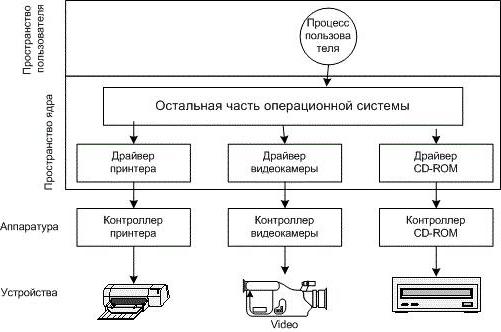
Общепринятая трактовка данного термина говорит, что драйвер – это программа, которая позволяет операционной системе идентифицировать «железное» или виртуальное устройство и сделать его работоспособным в компьютерной среде. Но это только одна сторона медали. На самом деле можно сказать, что драйвер – это некий мост, связывающий сам «железный» или виртуальный компонент компьютера с операционной системой и установленными в ней приложениями, а в конечном итоге – с пользователем.
Вопросы установки драйверов устройств
Теперь несколько слов об установке. Поскольку драйвер – это связующее звено между аппаратной частью компьютера и имеющейся программной средой, для каждого устройства такое программное обеспечение должно быть установлено в обязательном порядке (иначе работать оно не будет, или его функциональность будет нарушена).
Windows-системы инсталлируют основные драйверы еще на стадии своей установки, определяя устройства автоматически. Но это срабатывает не всегда, и порой в системе остаются неопознанные компоненты, для которых в собственной базе данных системы, увы, подходящего программного обеспечения не нашлось. Что делать в этом случае?
Первым делом необходимо просмотреть весь список установленного оборудования в «Диспетчере устройств», который проще всего вызвать командой devmgmt.msc через консоль «Выполнить». Также можно воспользоваться стандартной «Панелью управления» или разделом администрирования через меню ПКМ на значке компьютера.
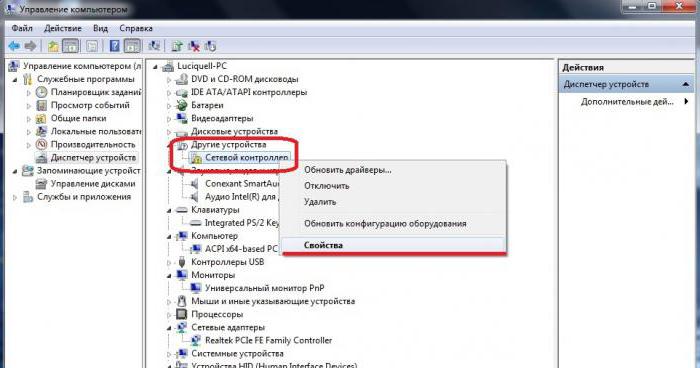
Чтобы увидеть все устройства, список необходимо развернуть, используя для этого команду показа скрытых девайсов. Все оборудование, для которого драйверы не установлены, устарели или работают неправильно, будет отмечены желтым треугольником с восклицательным знаком. В описании может быть два варианта: либо устройство опознано (его название отображается), либо нет (неизвестное устройство). Для таких компонентов необходимо инсталлировать соответствующее ПО заново, используя для этого собственную базу данных системы, а если драйвер найден не будет - оригинальный диск, поставляемый при покупке компьютера. Но ведь случается так, что диска может и не быть.
Как и где найти нужный драйвер, если в Windows его нет?
Например, в системе отсутствует сетевой драйвер. Для большинства сетевых адаптеров Ethernet управляющее ПО устанавливается без проблем. Но в случае с нестандартным оборудованием или сетевой картой от малоизвестного производителя его может и не оказаться. Придется скачивать драйвер самостоятельно. Но как найти именно то, что нужно?
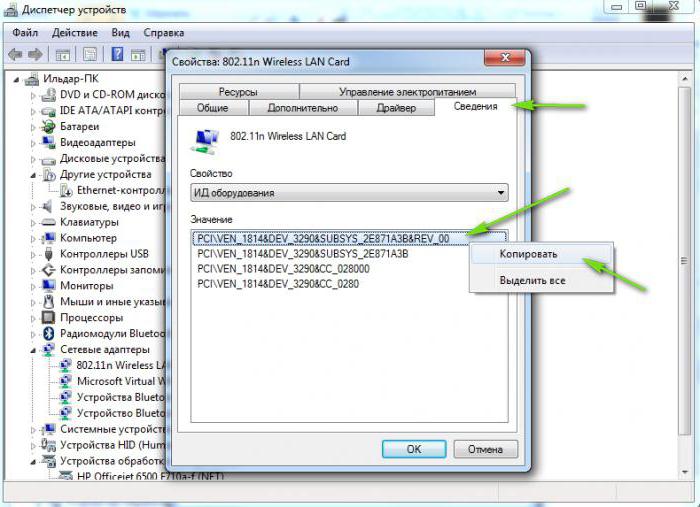
Для этого предусмотрены специальные идентификаторы, которые соответствуют конкретному устройству (DEV и VEN). Чтобы их найти, необходимо через ПКМ в меню свойств вызвать раздел свойств и перейти на вкладку сведений, где в информационном списке выбирается ИД оборудования. Самая длинная строка и будет в полной мере соответствовать описанию устройства. Таким образом, тот же сетевой драйвер можно найти в интернете, задав в поиске именно эту комбинацию.
После скачивания драйвер можно установить самостоятельно. Если это EXE-файл - проблем нет, только запускать инсталлятор необходимо от имени администратора.
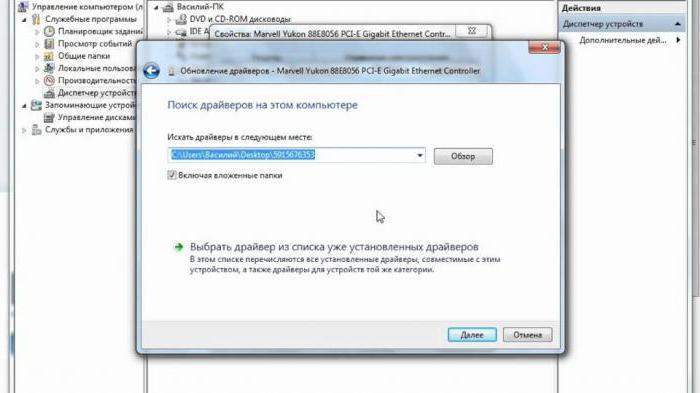
В случае с INF-файлом драйвер можно установить через меню ПКМ или указать системе установку из указанного места при обновлении драйвера в «Диспетчере устройств».
Использование автоматизированных утилит
Однако, как показывает практика, даже поиск по идентификаторам может не дать желаемого результата. Но где-то же драйвер должен быть? Ведь такое управляющее ПО выпускается для всего оборудования без всяких исключений (иначе бы оно и в продажу не попало).
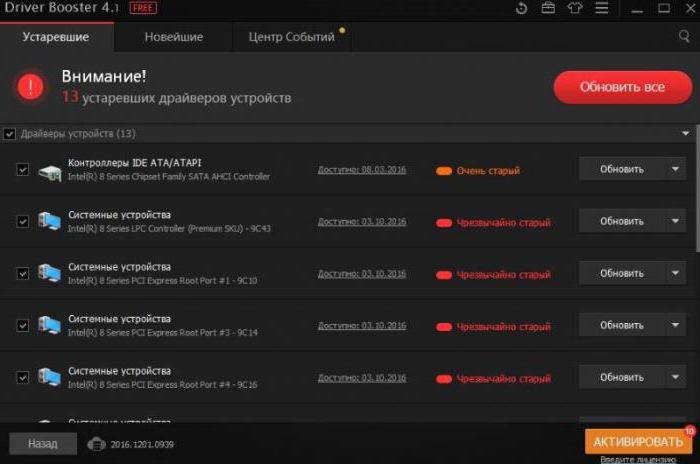
Здесь на помощь приходят специализированные программные пакеты для автоматического поиска и установки драйверов вроде Driver Booster, DriverPack Solution и им подобные. А вот такие утилиты, определив все устройства, которые присутствуют в компьютерной системе, обращаются не к собственным или сторонним базам данных, а непосредственно к ресурсам производителей оборудования и разработчиков соответствующего программного обеспечения, загружая и устанавливая его без видимого участия самого пользователя (его участие сводится только к тому, чтобы согласиться с предложением инсталляции или обновления). Плюс ко всему, эти программы следят за актуальным состоянием драйверов, постоянно проверяя выход новых версий (чего Windows при всем уважении к этим системам делать не умеет).
Заключение
Вот теперь уже понятно, что драйвер – это обязательный к установке компонент программного класса, без которого ни одно устройство операционной системой распознано не будет, не говоря уже о работоспособности самого «железа». О виртуальных устройствах можно сказать только то, что они являются некими аналогами «железных», выполненными в виде неких эмуляторов, но, по сути, их функциональность тоже зависит от наличия и корректной установки управляющего программного обеспечения, называемого драйверами.


























